Cum de a face fotografii de GPS-track, jenyay - s Blog
Imaginați-vă situația, te duci drumetii sau doar de mers pe jos într-un alt oraș, am luat o camera de filmat o grămadă de fotografii interesante pe care doriți să le împărtășiți cu cititorii blogului. trebuie doar să încărcați fotografii astfel încât să nu mai interesant (cu excepția cazului, desigur, ele nu reprezintă o valoare artistică), este necesar să le scrie un text. În acest caz, trebuie să stai pe spate și amintiți-vă în cazul în care a fost luată fiecare imagine, pentru a găsi o descriere a obiectului pe care-l descrie.
Pentru a facilita acest lucru, multe camere fac duze speciale, care în timpul fotografierii sunt înregistrate într-un curent de fișier foto coordonatele obținute de la sateliții GPS. Dar, în primul rând, ele sunt destul de scumpe (de exemplu, pentru aparate foto Nikon, astfel încât GPS-cap GP-1 costă aproximativ 12 de mii de ruble), și, pe de altă parte, nu orice aparat de fotografiat face o astfel pribludy.
În același timp, dacă aveți un dispozitiv GPS-navigator separat, care este capabil de a urmări, în acest caz, traseele înregistrate, apoi casa pe ea este posibil să se determine în cazul în care a fost făcută această fotografie sau că. Cum de a face acest lucru și se spune în acest post.
Determinarea coordonatele unde au fost realizate fotografiile
Ce avem nevoie? În primul rând, GPS-track în format GPX. în al doilea rând, fotografiile realizate un aparat de fotografiat, care este instalat corect data și ora. pentru că este în momentul în care fotografiile vor fi atașate la pista, iar în al treilea rând, programul, care va prescrie coordonatele din EXIF imagini DATA-câmp. Deoarece programul ia GPS Photo Correlate.
Acest program este un open source, cross-platformă gratuită (ruleaza pe Windows și Linux). Compoziția pachetului GPS Photo Correlate include două programe - consola gpscorrelate și software cu interfață grafică cu utilizatorul - gpscorrelate-gui.
Utilizatorii Ubuntu se poate instala din magazia prin rularea comenzii
sudo apt-get install gpscorrelate gpscorrelate-gui
În primul rând, vom folosi gpscorrelate-gui pentru claritate. Acum, vom rula programul și a vedea următorul ecran:
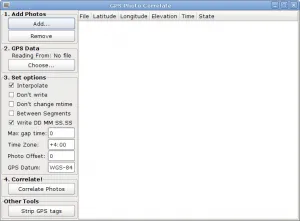
Primul lucru de făcut - adăuga fotografii. Pentru a face acest lucru, apăsați pe butonul «Add ...» și selecta mai multe fotografii. _ Dacă fotografia EXIF nu a înregistrat încă coordonatele, fereastra va arata ceva de genul:
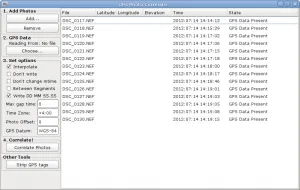
Apoi apăsați butonul «Choose ...» în «GPS de date» panoul și selectați piesele în format GPX. După aceea, trebuie să setați cu atenție unii parametri.
În primul rând avem nevoie pentru a seta fusul orar corect stabilit în camera foto. Sper că aveți data și ora instalat corect? Toate orele sunt date în raport cu timpul universal coordonat (UTC). De exemplu, la Yaroslavl, un exemplu pe care am de gând pentru a arăta programul de lucru, precum și pentru Moscova, această 4 (Wikipedia are o bună hartă a zonelor de timp). Deci, în cazul nostru, în câmpul de intrare «Time Zone» introduce 4: 00.
În program există câteva setări. Ceucă «Interpolare» înseamnă că, dacă există un puncte GPS-track, cu exact în același timp ca timpul de fotografii de fotografiere, coordonatele care urmează să fie interpolate între punctele adiacente de pe pista. În cazul în care caseta nu este instalat, atunci ancora va stabili fotografii de cele mai apropiate puncte de pe pista. Puteți permite, de asemenea interpolare între segmentele de cale folosind Daw «între segmentele». În cazul în care piesa este înregistrată cu exactitate, atunci această casetă nu poate fi inclusă.
Programul va înregistra datele din pistă din fișierele sursă, și ajustați, astfel, data de modificare a fișierelor. Doar pentru a vedea cum funcționează programul fără a modifica fișierele pe care doriți să instalați Daw «Nu» pentru a scrie interzicerea înregistrării datelor în EXIF și «Nu modificați mtime» pentru a interzice schimbarea data modificării. Aici este necesar să se clarifice faptul că se schimbă data modificării fișierului ca proprietățile fișierului, data și ora sunt luate din EXIF, și de data aceasta din EXIF, vă conectați fotografiile pentru a urmări.
Programul are o oportunitate de a face o modificare în timp între ora setată în cameră, și ora exactă a primit de la sateliții GPS. În acest scop, câmpul de introducere «foto de offset». În acest câmp puteți introduce numărul de secunde. care vor fi adăugate la momentul fotografierii fiecărui cadru. Această valoare poate fi negativ.
Puteți schimba formatul în care coordonatele vor fi înregistrate în EXIF (câmp de intrare «GPS datum» și Daw «Scriere DD MM SS.SS»), dar, de regulă, aceste câmpuri mai bine să nu se atingă.
Acum, că totul este setat corect, apăsați butonul «Fotografii» și Corelarea așteptați programul va procesa toate fotografiile din listă. Ca urmare a ferestrei programului pentru fiecare fotografie va fi afișată coordonatele rezultante. În coloana din dreapta, a scrie un program în cazul în care coordonatele au fost interpolate sau pentru un timp dat coordonatele exacte au fost înregistrate în pista.
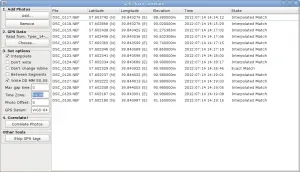
Pentru fanii consolei va da un exemplu de utilizare gpscorrelate:
gpscorrelate -z 4 -g «IMYa_TREKA.gpx» * .JPEG
Aici, expresia -z 4 stabilește fusul orar, și -g «IMYa_TREKA.gpx“ indică numele pistei. Interpolarea implicită este activată. Ca fișiere, desigur, pot fi setate și RAW-fișiere.
Rezultatul acestei comenzi va arata ceva de genul:
Citirea datelor GPS ...
Legenda. = Ok, / = interpolată, <= Rounded, — = No match, ^ = Too far.
w = scrie Fail. = Fără dată exif. = GPS deja prezent.
Finalizat procesul de corelare.
Potrivite: 472 (29 Exact, 443 interpolate, 0 Rounded).
Nu a reușit: 0 (0 Nu sunt potrivite, 0 Scrie eșec, 0 prea departe,
0 Nu Data, 0 GPS deja prezent.)
După aceea va fi prescris coordonatele calculate în fișierul EXIF.
Căutați coordonatele pe hartă
Avem acum în fiecare fotografie sunt coordonate înregistrate, dar ce facem cu ei? Aș dori să fie în măsură să găsească aceste coordonate pe Hărți Google, Yandex și, în special, Wikimapia.
Acum, fiecare poze sane privitorul poate afișa informații din domeniile EXIF, inclusiv coordonatele. Pentru a obține coordonatele într-un ușor de căutare așa cum am profita de exiftool programului. De asemenea, este gratuit (din nou, open source), program de consola cross-platformă pentru a lucra cu datele EXIF.
Utilizați acest program ușor, de exemplu, dacă vom rula comanda
atunci vom obține toate informațiile care sunt înregistrate în EXIF. Printre acestea se numără următoarele linii:
Dar, pentru a găsi în hărțile Google, Yandex și alte servicii de care avem nevoie pentru a traduce toate coordonatele în grade. Desigur, puteți sta pe calculator și se calculează gradele conform formulei: grade = grade + minute / + 60 secunde / 3600. Dar acest lucru nu este metoda noastră, mai ales că exiftool poate face chiar eu. Pentru a face acest lucru, adăugați mai mult de un parametru:
exiftool -c «% .6f» imya_fayla.jpeg
Parametru «-c» setează formatul de ieșire GPS-coordonatele. În acest caz, vom specifica un program care coordonatele trebuie să fie afișată în format de grade cu 6 caractere după virgulă. Acum vom obține coordonatele după cum urmează:
Apoi, vom fi interesați numai în linia de jos, astfel încât utilizatorii de Linux pot rula următoarea comandă:
exiftool -c «% .6f» imya_fayla.jpeg | grep «Poziția GPS»
Atunci nu ai un teanc mare de informații să caute rândul.
Poziție GPS. N 57.602864, 39.843275 E
[utilizatorii de Windows în acest loc împreună plângând.]
Acum avem coordonatele, în acest fel, ei pot conduce într-o căutare pe orice serviciu hartă. Aici, de exemplu, capturi de ecran Yandex.Maps Google Map Wikimapia și pentru aceeași origine:
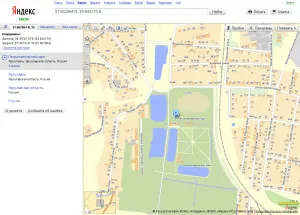
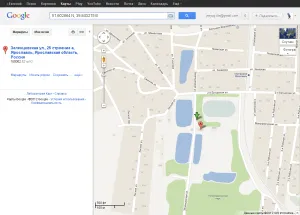
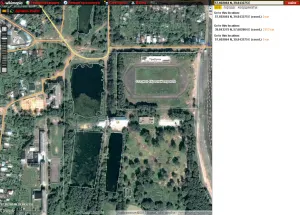
Un mod mai ușor. script photocoord.py
În cazul în care imaginile o mulțime, pentru fiecare fișier, puteți utiliza, desigur, metoda descrisă mai sus, dar pentru a facilita procesul de fotografii se rupă la o hartă cu coordonatele prescrise, am scris un pic script în Python. utilizatorii de Linux și cei care au nevoie de codul sursă poate descărca script-ul photocoord.py pe GitHub. Pentru a lucra nevoie de Python script 2.7 (cred că Python 2.6 este, de asemenea, frumos, dar nu a încercat).
Cum să-l folosească. Din moment ce aceasta este o prima versiune, nu există nici nu instalare. Aș sfătui să facă o legătură simbolică la photocoord.py și stocate în dosarul este înregistrat în $ PATH.
Apoi, puteți utiliza scriptul după cum urmează:
Pentru utilizatorii de Windows, există, de asemenea, o versiune compilată care nu necesită instalarea de Python.
Ca urmare a scenariului pe datele din EXIF genera link-uri către serviciile Google Maps, Yandex, Wikimapia și OpenStreetMap.
Un exemplu de script-ul:
Este necesar doar pentru a avertiza că Wikimapia la un reticul care indică coordonatele nu se mișcă atunci când zoom, zoom aveți nevoie de +/- butoane în loc de roata mouse-ului.
Cred că, în timp, acest scenariu voi fi un pic mai bine. Poate într-un fel am face și interfață pentru ea.